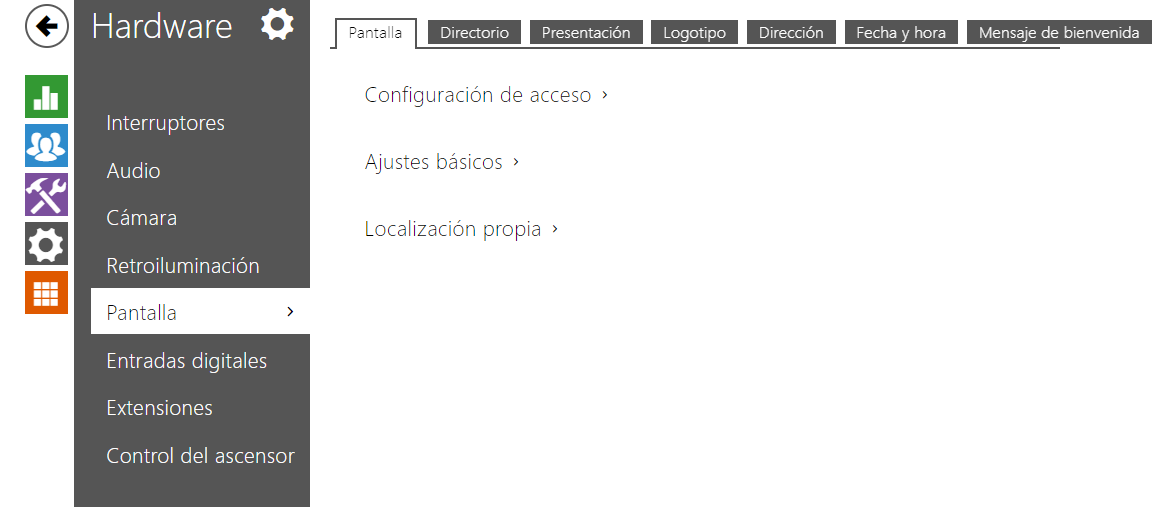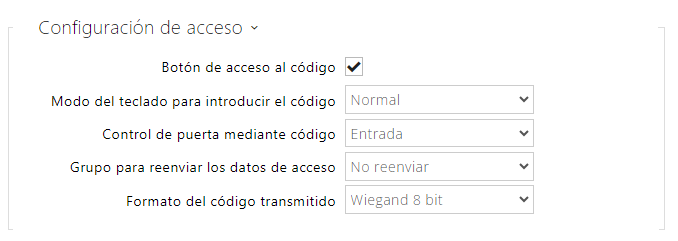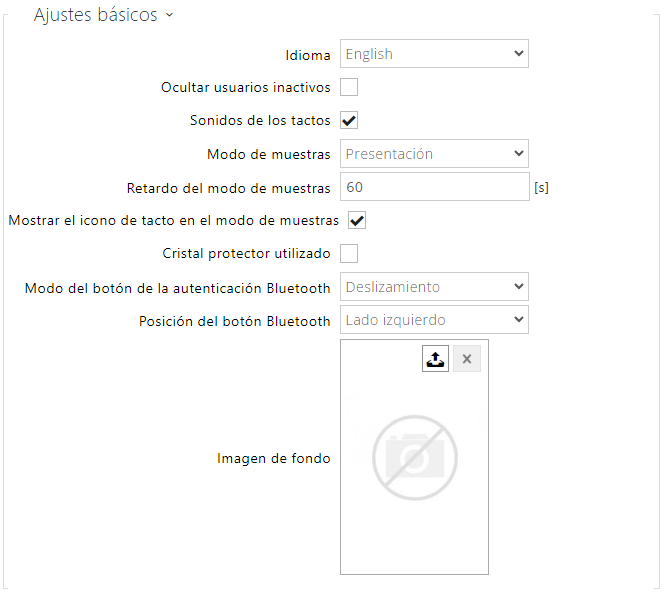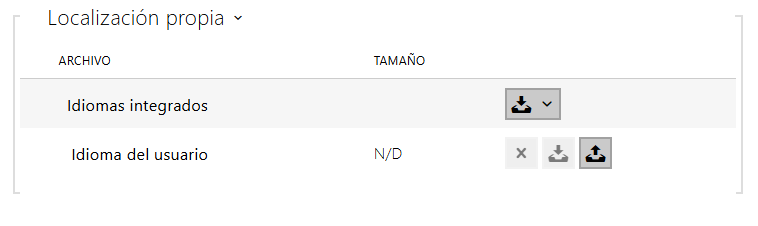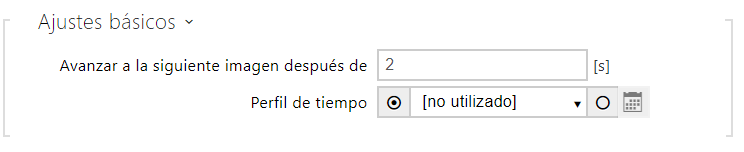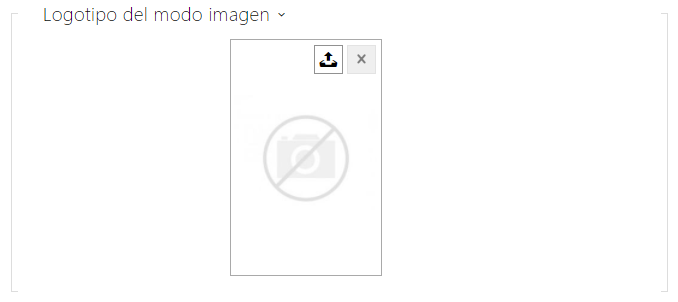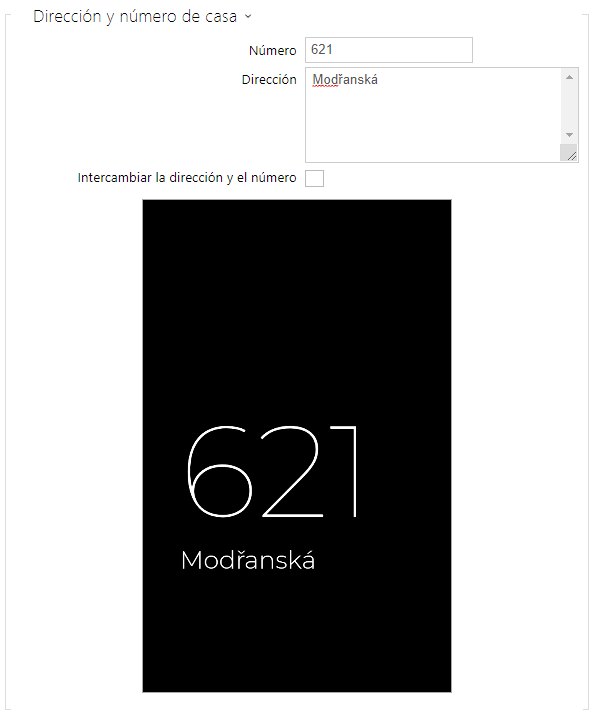5.5.6.1 Pantalla 2N IP Style
- Pantalla – muestra el directorio con usuarios a los que se puede llamar, y el teclado numérico para el acceso mediante el código.
- Presentación – tras un tiempo configurado de inactividad puede aparecer en la pantalla la presentación en forma de una serie de imágenes grabadas. El cambio de las imágenes es automático y el tiempo de visualización se puede configurar.
- Logo – tras el tiempo establecido de inactividad se puede en la pantalla visualizar el logotipo cargado en la configuración del dispositivo.
- Dirección – tras el tiempo establecido de inactividad puede aparecer en la pantalla la dirección y el número de casa, eventualmente otro identificador del lugar.
- Fecha y hora – permite configurar los parámetros de la fecha, hora y el tiempo.
Mensaje de bienvenida – permite configurar el mensaje que aparecerá en la pantalla tras una autenticación satisfactoria.
Solapa Pantalla
- Botón de acceso al código – establezca si el botón Introducir PIN para abrir el teclado numérico es visible en la pantalla de inicio.
- Modo del teclado para introducir el código – seleccione entre un diseño normal y un diseño mezclado para el teclado numérico, donde la posición de los números cambia después de cada confirmación para una mayor seguridad. Esta configuración también se aplica a la autenticación multifactor.
- Control de puerta mediante código – habilita o deshabilita el control de la puerta al ingresar un código numérico desde la pantalla.
- Grupo para reenviar datos de acceso – le permite establecer un grupo al que se reenviarán todos los códigos de acceso de usuario recibidos.
- Formato de los códigos transmitidos – elección del formato de 4bit y 8bit (mayor fiabilidad) de los códigos transmitidos.
- Idioma – configura el idioma de los textos visualizados en la pantalla. Se puede elegir uno de los idiomas pre-definidos – inglés, checo, alemán, italiano, francés, español, ruso, finlandés, danés, polaco, neerlandés, portugués, turco, noruego, sueco o idioma definido por el usuario (custom).
- Ocultar usuarios inactivos – tras marcarlo oculta automáticamente en la pantalla al usuario que tiene activo el perfil de tiempo, el cual impide que sea contactado.
- Sonidos de los tactos – activa la señalización sonora de los tactos en la pantalla.
- Modo de muestras – configura si el dispositivo pasa al modo de muestras durante la inactividad. Es posible seleccionar diferentes comportamientos en el modo de muestras (Apagado, Presentación, Logotipo, Dirección, Fecha y hora).
- Retardo del modo de muestras – configura el tiempo de inactividad tras el cual el dispositivo pasa al modo de muestras en el rango entre 1 hasta 600 segundos.
Aviso
- El dispositivo tiene establecido de forma fija el retorno a la página inicial de la pantalla tras 60 segundos de inactividad. PUna vez transcurrido este tiempo empieza la cuenta atrás del tiempo establecido en este parámetro y luego el dispositivo pasará al modo de muestras.
- Tras 2 minutos de inactividad se activa en el dispositivo 2N IP Style el salvapantallas con el cual se reduce y aumenta el brillo de la pantalla de forma intermitente en intervalos de 20 segundos. El salvapantallas se cancela al tocar la pantalla, intentando el acceso, con una llamada entrante, al mostrarse una notificación en la pantalla o al detectar el movimiento incluso en el caso de que la función de la detección de movimiento no esté habilitada. En el caso de que el salvapantallas se esté ejecutando en el fondo del modo de muestras, al cancelar el salvapantallas con un toque el dispositivo cambiará a la vez a la pantalla de inicio.
- Permitir el icono de tacto en el modo de muestras – permite la visualización del icono de tacto (mano pulsante) en el modo de muestras.
- Cristal protector utilizado – habilitar la visualización de información sobre el uso de vidrio protector con una capa antibacteriana en el modo de escaparate. El vidrio protector es un accesorio opcional.
- Modo de GUI de la pantalla – seleccione el diseño gráfico del display.
Los usuarios pueden crear su propia interfaz mediante la herramienta de creación de interfaz. El primer paso es la modificación de la pantalla de inicio que sirve como centro principal de navegación, desde el cual se puede acceder a todas las demás páginas. Cada página se basa en una plantilla seleccionada. La propia interfaz de usuario ofrece en comparación con la interfaz estándar varias mejoras, por ej. panel de navegación adaptable, distribución uniforme de los botones de Bluetooth, posibilidad de realizar otras funciones, como es el envío de los comandos HTTP y acceso al asistente del lector de QR. - Imagen de fondo – permite cargar la imagen de fondo (utilizada en diferentes páginas en la pantalla). El archivo debe ser una imagen con la resolución mínima de 800 x 1280 píxeles. Las imágenes con una resolución mayor se reducirán.
- Idiomas integrados – permite descargar una plantilla del archivo de localización para realizar su propia traducción. Se trata de archivo XML con todos los textos mostrados en la pantalla.
- Idioma de usuario – permite cargar, eliminar y descargar un archivo de localización propio.
En el caso de que no le convenga ninguno de los idiomas pre-definidos de la pantalla, proceda de la siguiente manera:
- descargue el archivo de idioma original (está en inglés),
- modifique el texto mediante el editor de texto (sustituya los textos en inglés por sus propios textos),
- vuelva a cargar el archivo de localización modificado al intercomunicador,
- configure el parámetro Configuración del idioma / Idioma al valor propio,
- revise los textos directamente en la pantalla del intercomunicador y modifíquelos en caso de necesidad.
Solapa Presentación
En esta solapa se configura la lista de imágenes y vídeos mostrados en el modo de presentación. Se puede cargar hasta 14 imágenes/vídeos que cambian progresivamente con el retardo configurado.
- Avanzar a la siguiente imagen después de – configura el tiempo de visualizado de una imagen de la presentación antes de pasar a otra imagen.
- Perfil de tiempo – ofrece la elección de uno o varios perfiles de tiempo a la vez que se aplicarán. La propia configuración de los perfiles de tiempo se puede realizar en la sección Directorio / Perfiles de tiempo.
- con la marca se configura la elección de los perfiles de tiempo pre-definidos o la configuración manual del perfil de tiempo para el elemento determinado.
El tamaño de las imágenes cargadas debería ser 800 x 1280 píxeles para los modelos 2N IP Style. En el caso contrario se adaptarán de forma automática a la resolución de la pantalla. Los archivos de vídeo deben tener la resolución de 400 x 640 px, tamaño máximo de 7 MB y framerate máximo de 24 fps. En el caso de que no haya ninguna imagen cargada, el modo de presentación no se activará jamás.
En cada imagen o vídeo cargado es posible cambiar entre los modos de visualización:
Para la vista previa de la imagen cargada sirve el icono de la lupa , la imagen se puede eliminar mediante el icono .
Se muestra siempre. | |
No se muestra. | |
Zobrazuje se pouze v časovém profilu pro Prezentaci. | |
Zobrazuje se pouze mimo časový profil pro Prezentaci. |
Aviso
- Las muestras "Presentación" tendrán efecto en la pantalla solo al habilitar el modo determinado en el menú Hardware / Pantalla / Pantalla.
Solapa Logotipo
Permite cargar el logotipo para el modo de muestras. La imagen con resolución mayor a 800 x 1280 píxeles se reducirá. El archivo más pequeño permanecerá pequeño y no ocupará toda la pantalla. Se soportan también imágenes en formato PNG con fondo transparente.
Aviso
- La muestra "Logotipo" tendrá efecto en la pantalla solo al habilitar el modo determinado en el menú Hardware / Pantalla / Pantalla.
Solapa Dirección
Permite configurar la dirección de la casa u otro identificador para el modo de muestras que se mostrará en la pantalla durante el tiempo de inactividad del dispositivo.
- Número – permite introducir el número de casa, o eventualmente otra identificación según las costumbres locales. Aparece en el modo de muestras en el caso de la opción Dirección.
- Dirección – permite introducir la dirección, nombre del edificio, etc. que aparece en el modo de muestras en el caso de la opción Dirección.
- Intercambiar la dirección y el número – intercambia el orden de visualización del número y de la dirección.
Aviso
- La muestra "Direccioón" tendrá efecto en la pantalla solo al habilitar el modo determinado en el menú Hardware / Pantalla / Pantalla.
Fecha y hora
Permite configurar los parámetros de la fecha, hora y el tiempo.
- Formato de la fecha – configuración del formato de la fecha visualizada en la pantalla del dispositivo.
- Formato de la hora – configuración del formato de la hora visualizada en la pantalla del dispositivo.
El tiempo
- Mostrar el tiempo – en la pantalla del dispositivo irá apareciendo la información sobre el tiempo actual.
- Localidad – localidad, en la cual se encuentra este dispositivo, para la previsión del tiempo. En el caso de que no esté introducida, se utilizará automáticamente la localidad determinada.
- Localidad mostrada – localidad mostrada en la pantalla. En el caso de que no esté introducida, aparece la localidad de la previsión del tiempo.
- Unidades de temperatura – elección de unidades de temperatura mostrados en la pantalla. Las opciones son °C y °F.